Google, Hindistan’da Tez adında yeni bir ödeme uygulaması başlattı. Uygulama, çevrimiçi bir cüzdan kullanmanıza gerek kalmadan doğrudan banka hesaplarınıza para gönderip almanıza olanak tanır. Ayrıca hem çevrimdışı hem de çevrimiçi satıcı ödemeleri yapmanıza olanak tanır. Uygulama, bu görevleri gerçekleştirmek için Birleşik Ödeme Arayüzü veya UPI’yi kullanır. Hindistan’da yaşıyorsanız, şimdiye kadar UPI’yi daha önce duymuş olmalısınız. Temel olarak, anında çalışan güvenli ve güvenli bir ödeme yöntemi getirmek için Hindistan Ulusal Ödeme Şirketi’nin (NPCI) bir girişimidir. Play Store’da bu ödeme ağ geçidini kullanan birçok popüler uygulama var. En popüler olanlardan bazıları PhonePe ve NPIC’in kendi uygulaması BHIM’dir.
Bunların dışında, Hindistan’daki bankaların çoğu kendi UPI tabanlı uygulamalarını başlattı. Muhtemelen, bazılarınız UPI tabanlı bir uygulama kullanıyor olabilirsiniz. Şimdi, piyasada Tez varken soru şu ki, ona geçmeli misiniz, geçmemeli misiniz? İşte bu yazıda cevaplamaya çalışacağımız şey bu. İlk olarak, kurulum sürecinden geçeceğiz. Tez’i kurmayı bitirdikten sonra, bu uygulamayı nasıl kullanacağımızı öğreneceğiz ve ana özelliklerine bir göz atacağız. Yazının sonunda Tez’i kullanıp kullanmamaya kendiniz karar vereceksiniz eminim.
Not: Tez hem Android hem de iOS için kullanılabilir. Bu eğitim için Android cihazımı (OnePlus 3) kullanıyorum, ancak süreç her iki işletim sistemi için de benzer olacak.
Android veya iOS’ta Tez Kurulumu
Daha önce UPI tabanlı bir uygulama kullandıysanız, böyle bir uygulamayı kurmanın ne kadar kolay olduğunu bileceksiniz. Öyleyse, sadece adımlara geçelim.
1. Bağlantıya (Android, iOS) tıklayarak Tez uygulamasını indirin ve yükleyin veya Play Store /App Store’da Tez’i arayın ve oradan indirin.
2. Kurulduktan sonra uygulamayı başlatın ve başlamak için dilinizi seçin. İngilizce ve Hintçe dışında, aralarından seçim yapabileceğiniz birkaç eyalet dili de vardır. Seçimi yaptıktan sonra, cihazınızın sağ üst köşesinde bulunan “sonraki oka” basın.
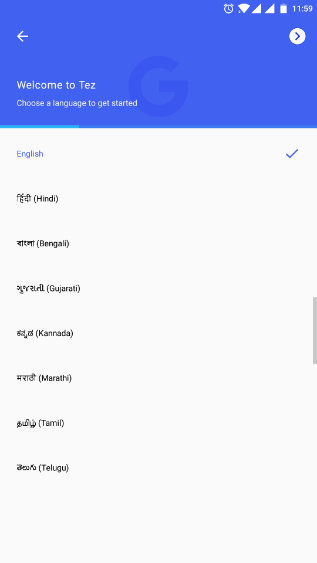
3. Buraya bankanızda kayıtlı olan cep telefonu numaranızı girin ve sonraki oka dokunun. Şimdi, uygulama sizden ona belirli izinler vermenizi isteyecektir. Tüm izinler için izin ver üzerine dokunun.
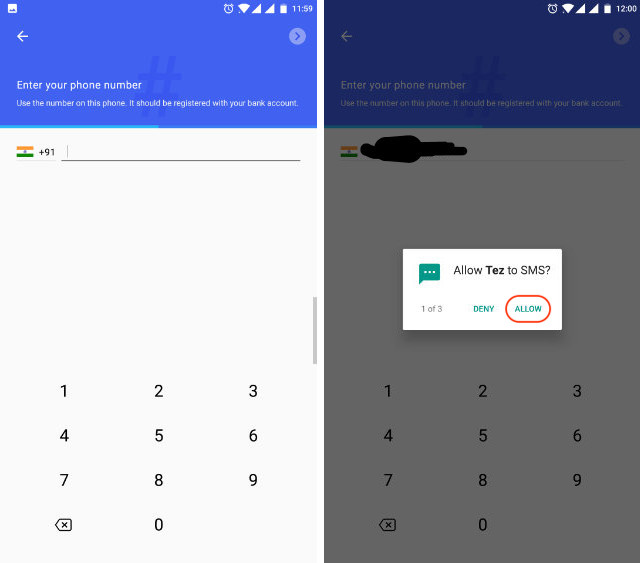
4. Bu sayfada Google, UPI Kimliğinizi oluştururken kullanılacak e-posta hesabınızı seçmenizi isteyecektir. Aşağı oka dokunun ve kullanmak istediğinizi seçin.
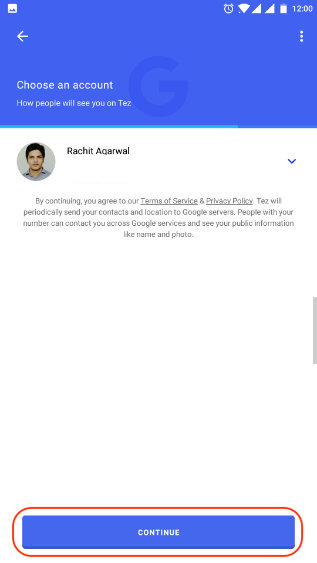
5. Burada, ekran kilidinizi kullanarak uygulamanın kilidini açmayı seçebilir veya ayrı bir PIN belirleyebilirsiniz. Bu, her başlattığınızda uygulamanın kilidini açmak için kullanılacaktır. Yeni bir Google PIN’i oluşturmayı seçtim, ancak seçeneklerden birini seçebilirsiniz.
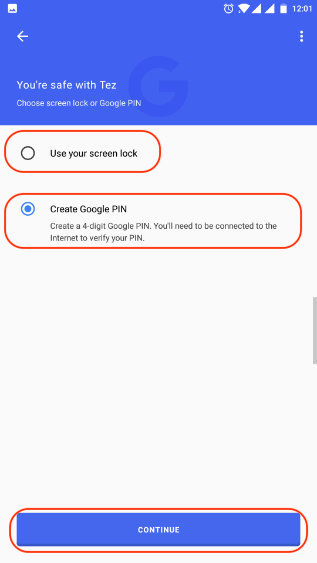
6. Artık uygulamanın içindeyiz. Burada öncelikle Google size uygulama ile ilgili bazı bilgiler verecektir. Onları yine de geçeceğimiz için ekranınıza dokunarak atlayabilirsiniz.
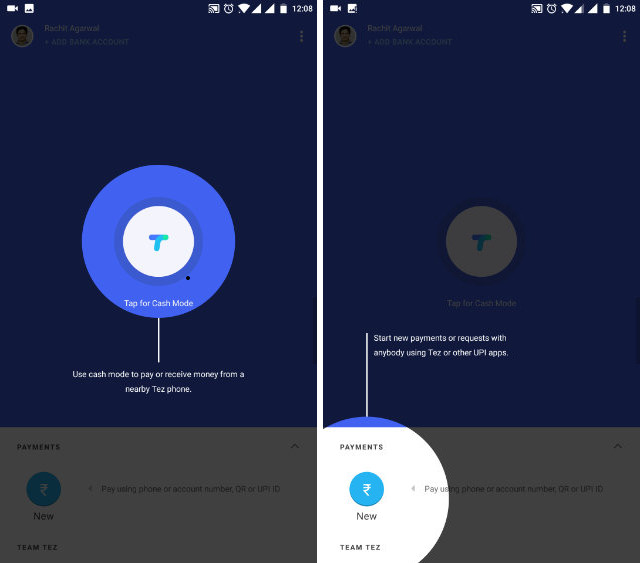
7. Şimdi ilk yapmamız gereken banka hesabımızı eklemek. Cihazınızın sol üst köşesindeki “BANK HESABI EKLE” düğmesine dokunun ve bankanızı seçin.
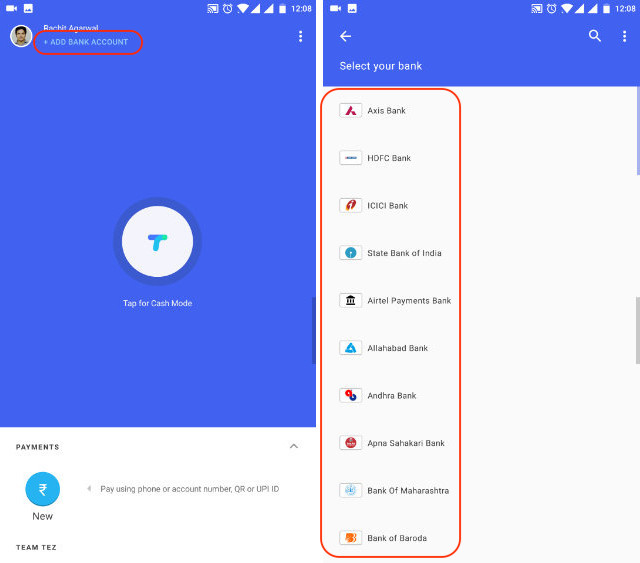
Şimdi işlemin kimliğini doğrulamak için kullanılacak bir UPI PIN’i oluşturacağız. Kurulum süreci, önceden bir UPI PIN’i oluşturmuş olan ve olmayan kişiler için farklı olacaktır. Bu nedenle, her ikisine de ayrı ayrı bakacağız.
Halihazırda bir UPI PIN’i Oluşturmuş Kullanıcılar
8. 7. adımda bankanızı seçtikten sonra, uygulama size zaten bir UPI PIN’i oluşturduğunuzu bildirecektir. Hesabınıza erişmek için alttaki “UPI PIN’İNİ GİRİN” düğmesine dokunmanız ve PIN’inizi girmeniz yeterlidir.
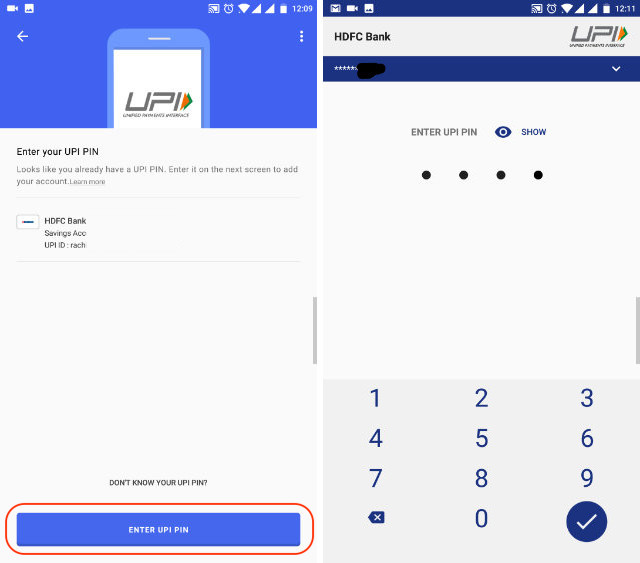
UPI PIN’i Oluşturmamış Kullanıcılar
9. 7. adımda bankanızı seçtikten sonra, uygulama sizden UPI PIN’inizi oluşturmanızı isteyecektir. “Devam” düğmesine dokunun. Bir sonraki sayfada, Banka Kartı bilgilerinizi girmeniz istenecektir. Sadece gerekli bilgileri girin ve sonraki oka dokunun.
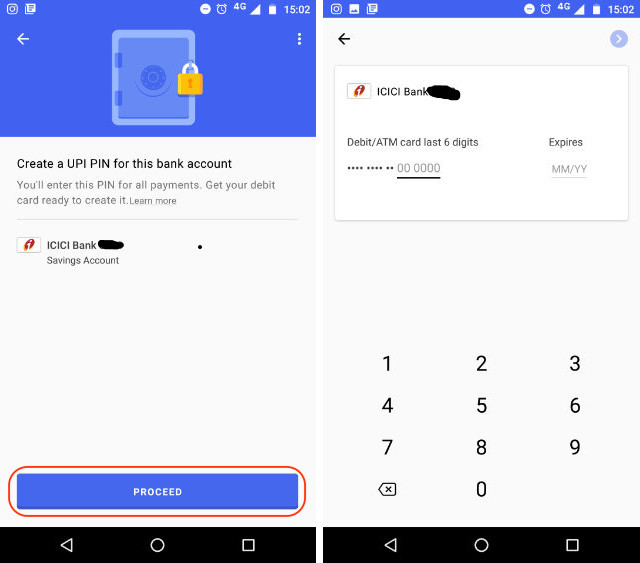
10. Bankanız, Banka kartınızın eklenmesini onaylamak için size bir OTP gönderecektir. OTP’yi girin ve ardından oluşturmak istediğiniz PIN’i girin. Bir sonraki adımda PIN’i onaylayın ve işiniz bitti.
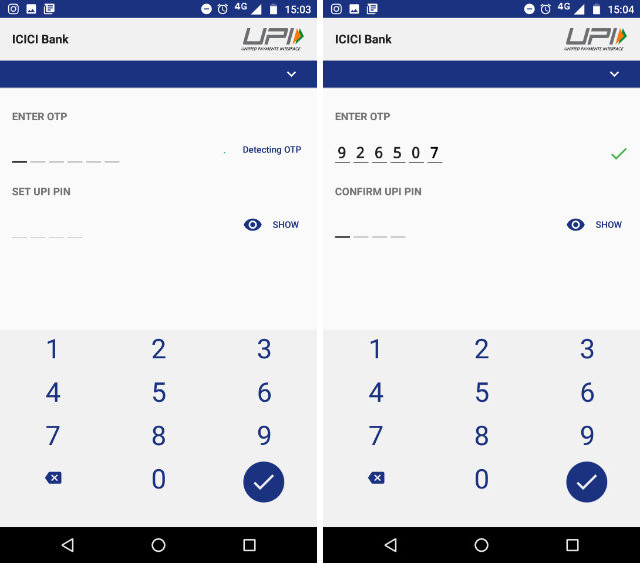
Para Göndermek ve Almak için Tez Nasıl Kullanılır?
Şimdi, Tez’i kullanarak para göndermenin veya almanın birçok yolu var. En iyi yanı, tüm olağan UPI ödeme yöntemlerini dahil etmenin yanı sıra, Google’ın birbirinizin hesap bilgilerini veya telefon numarasını açıklamadan yakınınızdaki bir kişiden para göndermenize veya almanıza olanak tanıyan çok yenilikçi bir ödeme yöntemi içermesidir. Öyleyse Tez’i kullanarak para göndermenin tüm farklı yollarını inceleyelim.
Hesap Bilgilerini Kullanma
1. Bu, para göndermek veya almak için en geleneksel yöntemdir. Bunu yapmak için, ekranınızın sol alt köşesinde bulunan “Yeni” düğmesine dokunun ve hesap numarasını seçin.
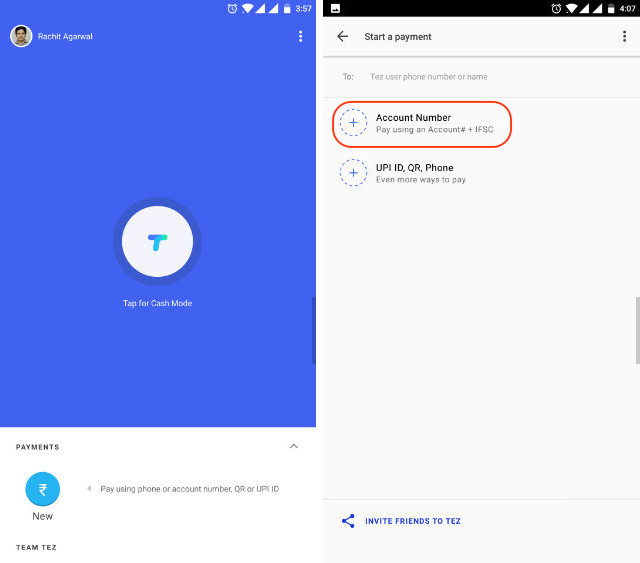
2.Buraya hesap bilgilerini ekleyin ve ardından “Devam” üzerine dokunun. Şimdi, göndermek istediğiniz para miktarını ekleyebilirsiniz. Ayrıca bu işlemleri neden yaptığınızı hatırlamak için bir not da ekleyebilirsiniz. Şimdi sağ alt köşedeki “tamam” düğmesine basın.
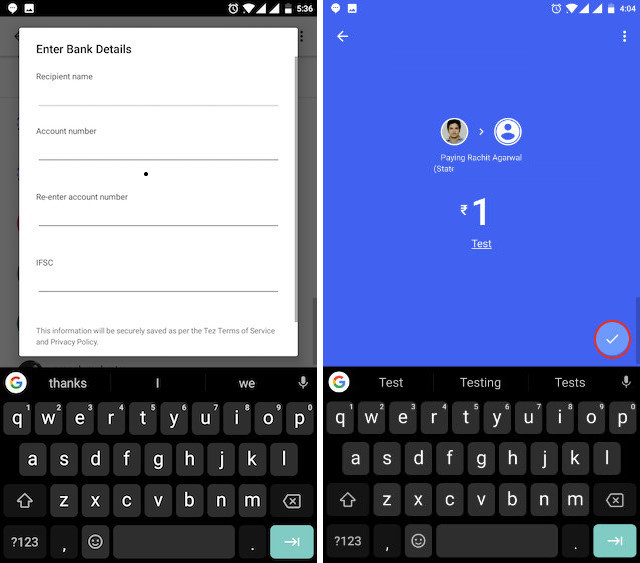
3. “Ödemeye Devam Et”e dokunun ve onaylamak için UPI PIN’inizi girin. Ödeme yapılacaktır. Ödeme yapıldıktan sonra bu hesap uygulamanıza eklenecektir. Bir dahaki sefere, parayı göndermek için eklenen bilgilere tıklamanız yeterlidir.
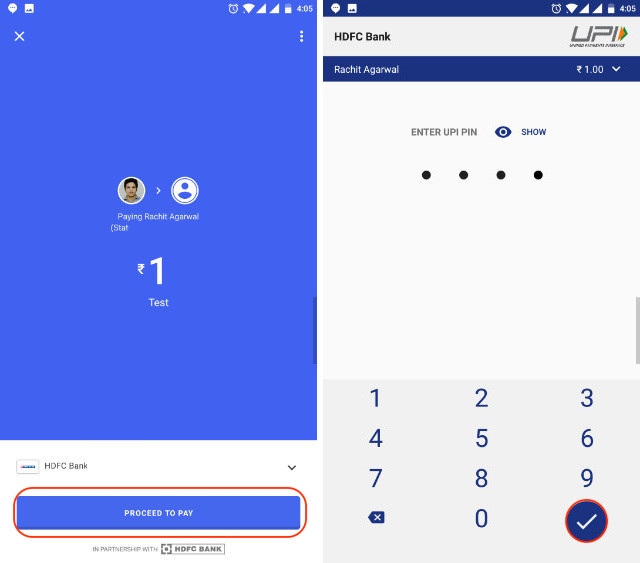
UPI kimliğini kullanma
1. UPI Kimliğini kullanarak para göndermek için o kişinin UPI Kimliğini bilmeniz gerekir. UPI kimliğiniz, Tez gibi UPI destekli bir uygulamaya her kaydolduğunuzda oluşturulur. UPI Kimliğinizi Tez’de görmek için sağ üst köşedeki adınıza dokunmanız yeterlidir. UPI Kimliğinizi parayı almak istediğiniz kişiyle paylaşabilirsiniz.
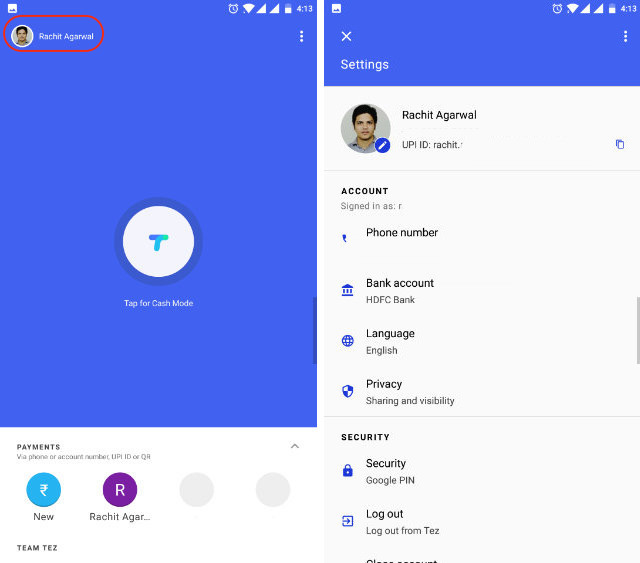
2. Para göndermek için, yeni sayfada “UPI Kimliği, QR, Telefon” seçeneğine dokunun ve ardından UPI Kimliği’ni seçin.
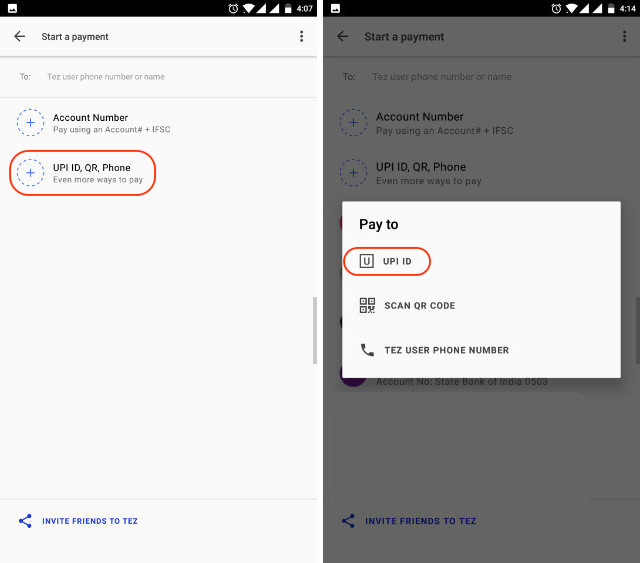
3. Para göndermek istediğiniz kişinin UPI ID’sini girin ve ardından “doğrula” düğmesine basın. Uygulama, UPI Kimliğini doğrulayacaktır. Sadece Tamam’a basın ve işlem sayfasına yönlendirileceksiniz. Burada para göndermek için “Öde” ve para almak için “İste” üzerine dokunun. Ödemeye bastığınızda, işlem önceki yöntemin 2. ve 3. adımlarına benzer olacaktır.
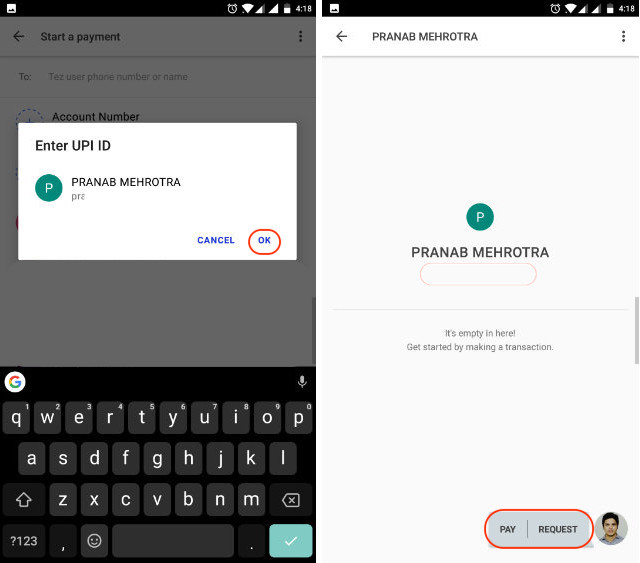
QR Kodunu Kullanma
1. Sağ üst köşedeki 3 nokta menüsüne ve ardından “QR tara” koduna dokunun. Bu arada, burada ayrıca “QR Kodu” göster düğmesine dokunabilirsiniz ve uygulama, para almak için kullanabileceğiniz kendi QR kodunuzu gösterecektir. QR kodunu tara seçeneğine dokunduğunuzda, uygulama kodu taramak için bir tarayıcı açacaktır. Başarılı bir taramadan sonra uygulama, ödeme bilgilerini otomatik olarak dolduracaktır. Sadece parayı girin ve daha önce yaptığımız gibi ödemeye devam edin.
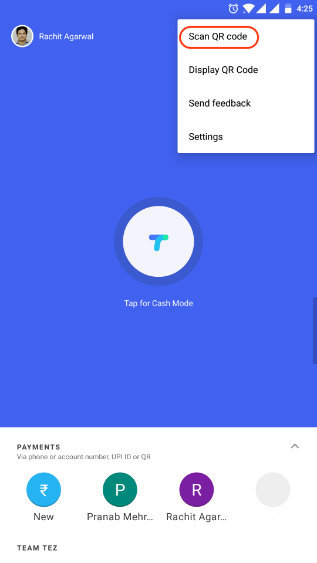
Telefon Numarasını Kullanma
1. Sadece Tez’de olan kullanıcıların telefon numarasını kullanarak doğrudan para gönderebilirsiniz. Sadece “Yeni” düğmesine dokunun ve “Telefon” seçeneğini seçin.
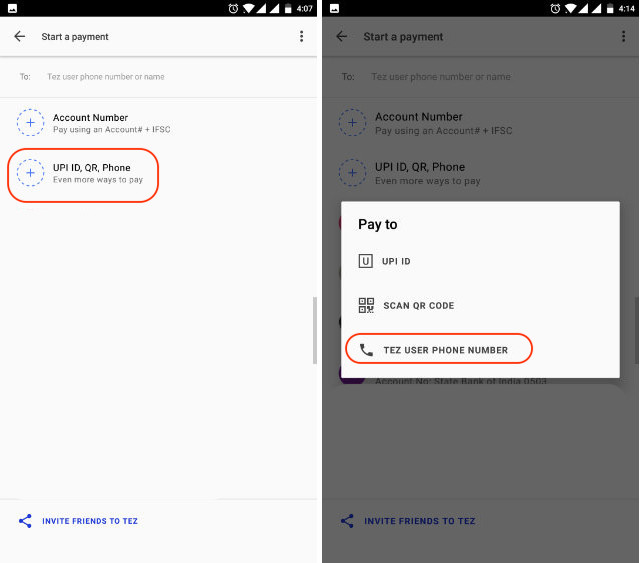
2. Telefon numarasını girin ve “Doğrula”ya basın. Daha önce olduğu gibi, işleme devam edin ve işlemi tamamlayın.
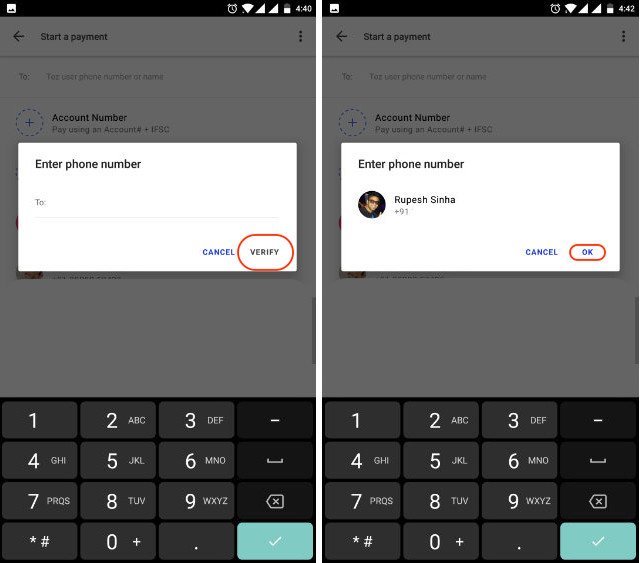
Nakit Modunu Kullanma
Bu, diğer UPI uygulamalarından geçiş yapmanızı sağlayacak, oyunun kurallarını değiştiren ödeme yöntemidir. Bu yöntemi kullanarak herhangi bir kimlik bilgisi paylaşmadan para gönderebilir veya alabilirsiniz. Bu yöntemi kullandığınızda, uygulama yakındaki diğer telefonlar tarafından okunabilen ultra sonik QR kodu üretecektir. Nasıl çalıştığını görelim.
1. “Nakit Modu için Dokunun” düğmesine dokunun. Şimdi parayı göndermek istiyorsanız, düğmeyi yukarıya, Öde seçeneğine doğru kaydırın. Parayı almak istiyorsanız, düğmeyi aşağı, Al düğmesine doğru kaydırın.
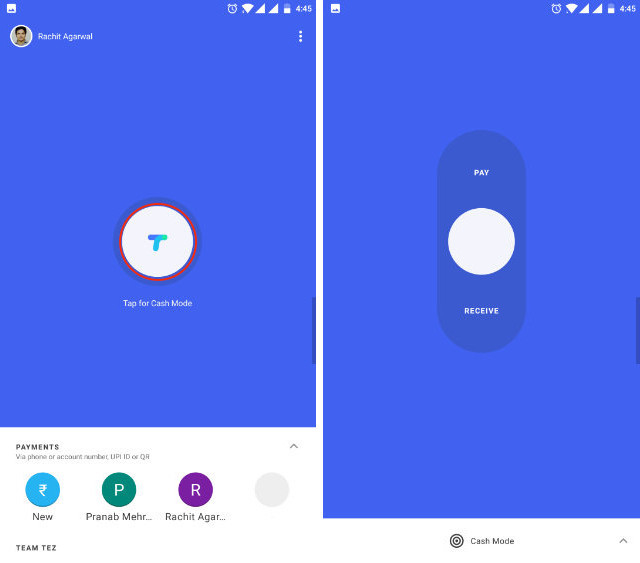
2. Diyelim ki ben ödüyorum ve başka biri parayı alıyor. Ben Öde düğmesine doğru kayacağım ve alıcı “Al” düğmesine doğru kayacak.
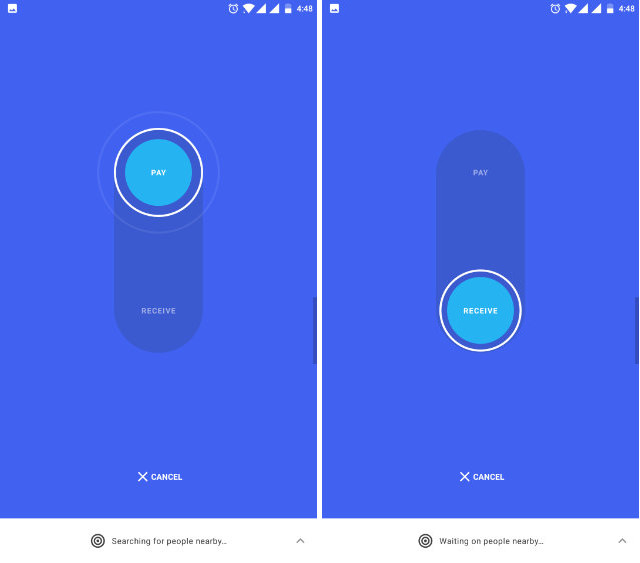
3. Birkaç dakika içinde Tez alıcıyı tanıyacak ve ben de herhangi bir kimlik bilgisi paylaşmadan parayı anında gönderebileceğim.
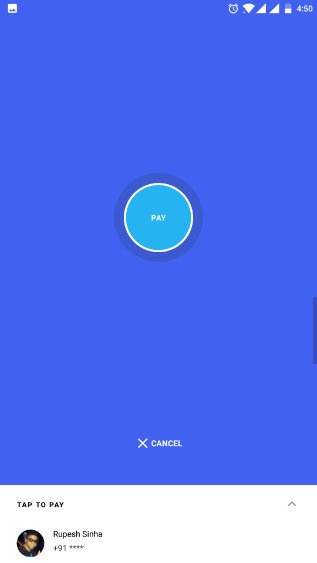
Gördüğünüz gibi Tez uygulamasını kullanarak para transfer etmenin birçok yolu var. Ancak, “Nakit Modu” oyunun kurallarını değiştirecek. Herhangi bir kimlik bilgisi paylaşmam veya bir QR kodu taramam gerekmiyor. Kullanıcılar diğer kişiyi tanımak ve parayı göndermek için ultrasonik sesi kullanabilir. Bu, ülke genelindeki satıcılar uygulamayı kullanmaya başlarsa çok faydalı olacaktır. Anında ödeme yapabileceksiniz.
Tez: Hindistan’daki En İyi Ödeme Uygulaması?
Tez’in lansman gününde, birçok kullanıcı uygulamadaki birkaç hatadan şikayet ediyor. Ancak, bu makaleyi yazarken, bu uygulamayı kullanırken herhangi bir sorun yaşamadım. Gittikçe daha fazla insan bu uygulamayı benimsemeye başladıkça, bunun Hindistan’da kolayca en çok tercih edilen ve popüler UPI temel ödeme uygulaması olabileceğine inanıyorum. Nakit Modu özelliğini gerçekten seviyorum. Gelecekte, bu yöntemin yakındaki ödemeler için varsayılan tercih olacağını düşünüyorum. Ne düşünüyorsun? Şimdiye kadar gördüklerini beğendin mi? Aşağıdaki yorum bölümünde düşüncelerinizi bize bildirin. Ayrıca, uygulamayı yüklerseniz, deneyiminizi bizimle paylaşın.

